Die Synchronisierung ist ein in Microsoft Outlook integrierter Prozess, der regelmäßig erfolgt, wenn die PST-Dateien oder OST-Dateien aktualisiert werden. Das heißt, wenn Outlook E-Mails sendet und empfängt oder ein anderer Ordner aktualisiert wird, aktualisiert es gleichzeitig sogar den Exchange Server über diese Änderungen. Wenn Sie beispielsweise eine E-Mail in Microsoft Outlook bearbeiten, löschen, senden oder empfangen, werden die Änderungen auch auf dem Microsoft Exchange Server aktualisiert. Wenn eine der zuvor genannten Funktionen nicht ordnungsgemäß funktioniert, liegt möglicherweise ein Outlook-Synchronisierungsproblem vor.
Ursachen für Synchronisierungsfehler in Outlook?
Bei vielen Benutzern treten häufig Probleme mit der Outlook-Synchronisierung auf. Manchmal kann es vorkommen, dass dieser Vorgang unterbrochen wird und Ihr Outlook die E-Mails nicht erfolgreich synchronisiert.
Abhängig von Ihren E-Mail-Kontoeinstellungen, der Menge der Outlook-Daten und mehreren anderen Gründen kann der Synchronisierungsvorgang aus einem bestimmten Grund gestoppt werden große OST-Datei.
In einem solchen Fall lässt Outlook das Empfangen und Senden von E-Mails über Ihr Outlook-Profil nicht zu. Sie müssen das Problem so schnell wie möglich beheben, um weiteren Schaden zu vermeiden. Befolgen Sie also die Schritte im folgenden Abschnitt und erfahren Sie, wie Sie das Problem mit der Outlook-E-Mail-Synchronisierung beheben können. Bevor Sie jedoch versuchen, das Problem zu beheben, konvertieren Sie die OST-Datei mit dem OST-zu-PST-Konverter-Tool in PST und sichern Sie die Outlook-Daten.
Überprüfen Sie die folgenden Punkte, bevor Sie mit den Lösungen fortfahren
Schnelle Lösung:
Falls Sie Probleme mit der Outlook-Synchronisierung haben, weil beschädigte oder beschädigte PST-Datei und Ihre wertvollen Outlook-Daten wiederherstellen möchten, empfehlen wir Ihnen, Ihre Outlook-Datendatei mit Remo Repair Outlook zu reparieren. Laden Sie Remo Repair Outlook herunter, um Probleme mit Ihrer Outlook-Datendatei sofort zu beheben.
Warum wird mein Outlook nicht synchronisiert?
- Aufgrund einer falschen Netzwerkverbindung
- Fehlerhafte IMAP/POP3-Einstellungen
- Beschädigte PST-Datei
- Synchronisierungsprobleme zwischen Offline-Änderungen an der PST-Datei
Wenn Ihr Outlook aus einem der oben genannten Gründe nicht synchronisiert wird, nutzen Sie die unten aufgeführten Lösungen.
Wie überprüfen Sie, ob Ihre OST-Datei synchronisiert ist oder nicht?
Bevor Sie versuchen, den Outlook-Synchronisierungsfehler mit den angegebenen Methoden zu beheben, prüfen Sie, ob das Synchronisierungsproblem zwischen Ihrem Microsoft Exchange Server (MES)-Postfach und der OST-Datei (Offline-Ordner) besteht. Um zu überprüfen, ob Ihre OST-Datei synchronisiert wird oder nicht, führen Sie die folgenden Schritte zur Behebung des Synchronisierungsfehlers in Outlook aus:
Falls Sie es nicht wissen: Alle IMAP-Konten in Outlook werden mit dem Online-Server synchronisiert
Schritt 1: Offen Outlook und klicken Sie mit der rechten Maustaste auf einen der Ordner in Ihrem Posteingang, Ihren gesendeten Objekten, Ihren Entwürfen usw.
Schritt 2: Wählen Properties Klick auf das Synchronization Klicken Sie auf die Registerkarte und suchen Sie nach „Statistik“ für diesen Ordner.
Schritt 3: Überprüfen Sie nun die Statistiken des Last Synchronized data.
Wenn die Statistiken nicht aktuell sind, befolgen Sie die Fehlerbehebungsmethoden, um den Synchronisierungsfehler zu beheben. Auf die Outlook-OST-Datei kann nicht zugegriffen werden.
Ändern Sie die Profileinstellungen, um Outlook zu synchronisieren
Wenn die Anzahl der Elemente im Serverordner einen Abschnitt enthält (mit der im Offlineordner übereinstimmt), werden Ihre Outlook-Ordner ordnungsgemäß synchronisiert. Wenn die Anzahl der Elemente in beiden Abschnitten unterschiedlich ist, müssen Sie die Profileinstellungen überprüfen. Befolgen Sie dazu einfach die folgenden Schritte:
- Offen Outlook -> File Tab und wählen Sie aus Account Settings
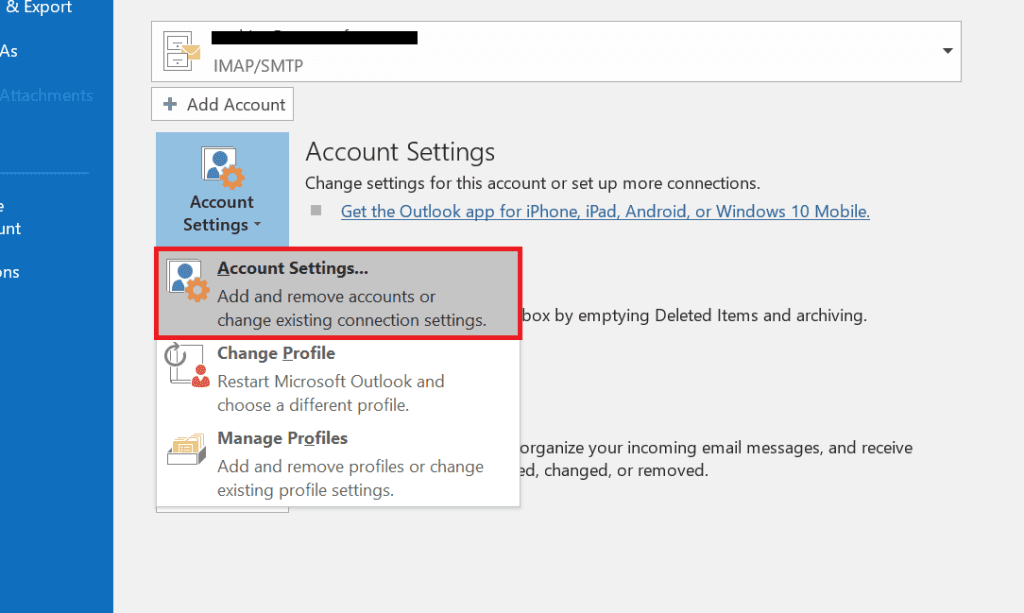
- Klicken Sie in den Kontoeinstellungen auf Data Files
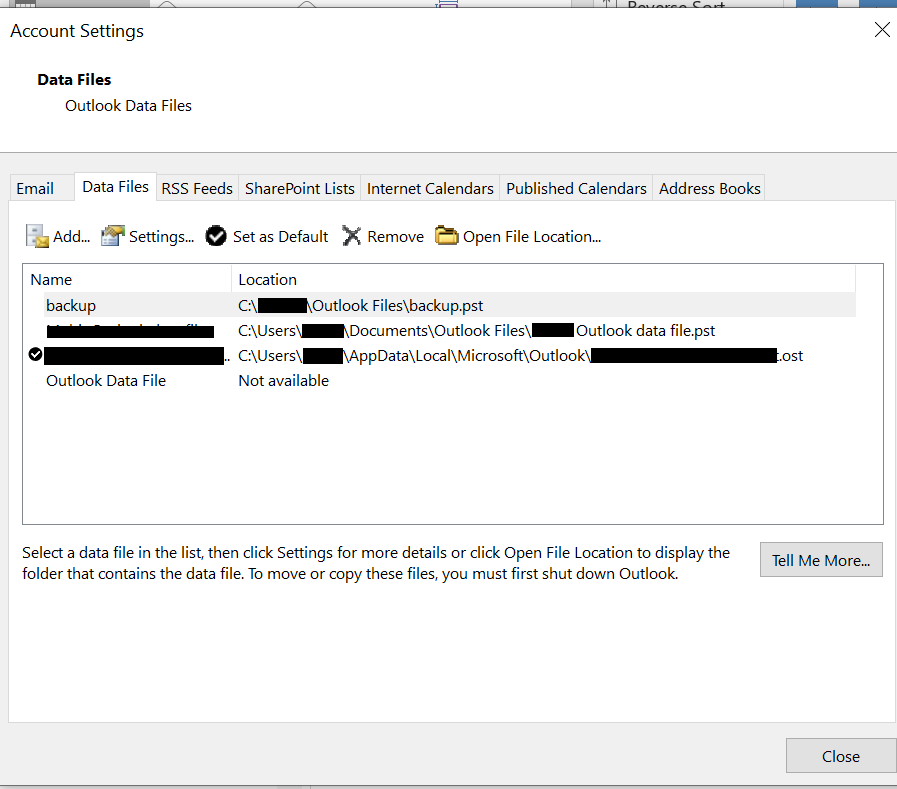
- Überprüfen Sie nun, ob die Mailbox – account name auf den Standardwert eingestellt ist oder nicht. Wenn dies nicht der Fall ist, legen Sie es als Standard fest.

- Klicken Sie nach Abschluss einfach auf Email tab -> Postfach – Kontoname, und klicken Sie auf Change
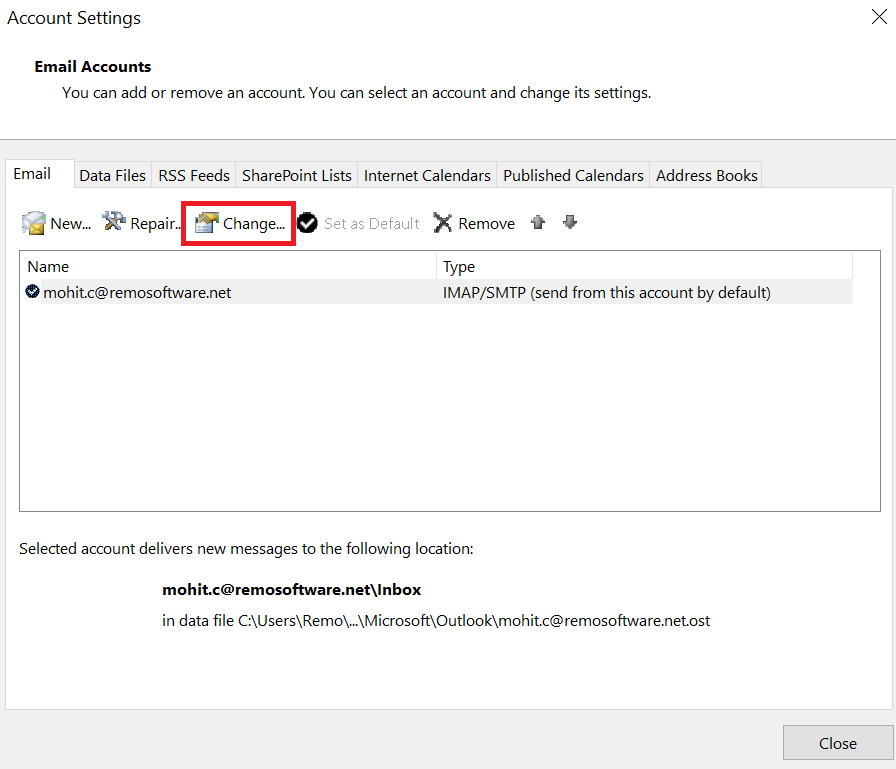
- Stellen Sie einfach sicher, dass das Kästchen daneben ist Use Cached Exchange Mode ausgewählt ist, und klicken Sie dann auf OK
- Um alle Änderungen zu speichern, klicken Sie auf Close und verlassen Sie das Fenster „Kontoeinstellungen“.
- Schließen Sie Outlook und öffnen Sie es erneut
- Falls Sie feststellen, dass Ihr Outlook-Profil beschädigt ist, müssen Sie dies möglicherweise tun Outlook-Profil reparieren.
- Notiz: Wenn beim Offline-Arbeiten in Outlook Fehler auftreten, lesen Sie diesen informativen Artikel.
Synchronisieren Sie Outlook-Ordner erneut mit dem E-Mail-Synchronisierungsproblem
Durch eine erneute Synchronisierung Ihrer Outlook-Ordner kann dieser Fehler schnell behoben werden. Befolgen Sie die angegebenen Schritte, um zu erfahren, wie Sie Outlook erneut synchronisieren können.
Schritt 1: Klick auf das Tools Tab und wählen Sie aus Options.
Schritt 2: Im Options Klicken Sie im Dialogfeld auf Mail Setup Tab.
Schritt 3: Überprüf den Send immediately when connected Box in der Send / Receive Abschnitt.
Schritt 4: Drücke den Send/ Receive Tab und wählen Sie aus Perform an automatic Send / Receive when existing.
Schritt 5: Drücke den Close Klicken Sie auf die Schaltfläche, um das Fenster zu verlassen, und dann OK.
Mit dieser Methode lässt sich das Problem mit der Outlook-E-Mail-Synchronisierung schnell beheben.
Leeren Sie den Ordner „Synchronisierungsprobleme \ Lokale Fehler“.
Wenn Sie keinen der Outlook-Ordner synchronisieren können, versuchen Sie, ihn zu leeren Sync Issues \ Local Failures folder in Ihrem Outlook. Möglicherweise können Sie diesen Ordner nicht sehen, es sei denn, Sie legen ihn als sichtbar fest. Um diesen Ordner sichtbar zu machen, führen Sie die folgenden Schritte aus.
Schritt 1: Klick auf das Folder List Symbol, das sich in der unteren linken Ecke Ihres Outlooks befindet.
Schritt 2: Unter dem All Outlook Items Tab, suchen Sie nach Sync Issues Ordner.
Schritt 3: Klicken Sie auf die Schaltfläche „+“ und erweitern Sie sie, um die drei Unterordner anzuzeigen Conflicts, Local Failures, and Server Failures.
Schritt 4: Leere den Sync Issues Ordner, indem Sie alle Nachrichten auswählen und entfernen, und exit Outlook, wenn Sie fertig sind.
Reparieren Sie Ihre OST-Datei, um das Problem mit der Outlook-E-Mail-Synchronisierung zu beheben
Wenn das Problem dadurch nicht behoben wird, ist Ihre OST-Datei möglicherweise beschädigt. Um dies zu beheben, müssen Sie eine neue OST-Datei erstellen und versuchen, alle Ordner erneut zu synchronisieren. Dazu müssen Sie zunächst die alte OST-Datei umbenennen, eine neue erstellen und dann die neue .pst-Datei mit dem Microsoft Exchange Server-Postfach synchronisieren. Dadurch werden Ihre Outlook-Synchronisierungsprobleme behoben. Dadurch werden Outlook 2013-Synchronisierungsprobleme und Synchronisierungsprobleme in Outlook 2016, 2010 und früheren Versionen behoben.
Wenn Sie jedoch eine neue OST-Datei erstellen, wird das Synchronisierungsproblem möglicherweise behoben, Sie verlieren jedoch Ihre gesamten OST-Daten. Versuchen Sie stattdessen, Ihre beschädigte OST-Datei mithilfe von zu reparieren beste PST-Reparatursoftware.
Um Ihre beschädigte OST-Datei zu reparieren, laden Sie herunter Remo-Reparatur von Outlook PST Tool und starten Sie es. Geben Sie den Speicherort der beschädigten OST-Datei an, und fertig; Das Tool führt den gesamten Reparaturvorgang durch und liefert Ihnen eine fehlerfreie OST-Datei mit intakten Daten. Wenn Sie fertig sind, funktioniert Ihr Outlook ordnungsgemäß und ohne Outlook-Synchronisierungsfehler.
Manchmal beendet Ihr Server auch unerwartet die Verbindung und Sie erhalten eine Fehlermeldung wie “Outlook Error Number: 0×800ccc0f". Dies kann im Allgemeinen beim Senden/Empfangen einer E-Mail passieren. Denken Sie in einer solchen Zeit daran Behebung des Fehlers 0x800ccc0f in Outlook ist einfach.
Häufig gestellte Fragen
Die Outlook-Synchronisierungseinstellungen werden in Ihrem Outlook-Konto angezeigt:
Gehe zum Tools menu
Wählen Sie „Synchronisieren“.
klicke auf Synchronize with outlook.
Die Standardsynchronisierungszeit für Outlook kann je nach Version und Einstellungen der Software variieren. Im Allgemeinen ist Outlook so konzipiert, dass es regelmäßig automatisch mit dem Server synchronisiert wird, um Ihre E-Mails, Ihren Kalender und Ihre Kontakte auf dem neuesten Stand zu halten. Standardmäßig ist das Synchronisierungszeitintervall für Outlook normalerweise auf 30 Minuten eingestellt.
Sowohl Outlook als auch Gmail sind beliebte E-Mail-Dienste und bieten ähnliche Grundfunktionen wie E-Mail-Organisation, Kalenderverwaltung und Kontaktverwaltung. Da Gmail jedoch Spam-Nachrichten an das Konto zulässt, bevorzugen Organisationen die Verwendung von Gmail nicht.